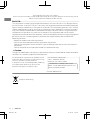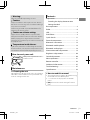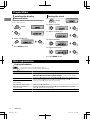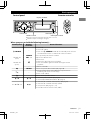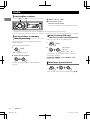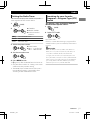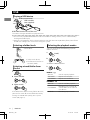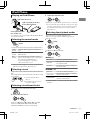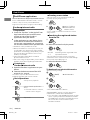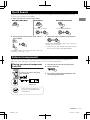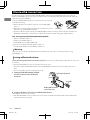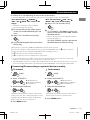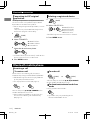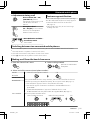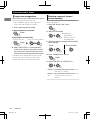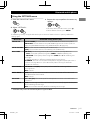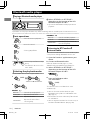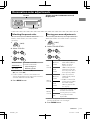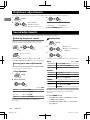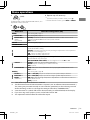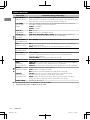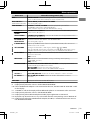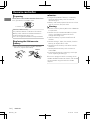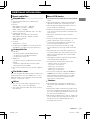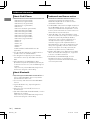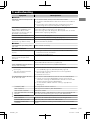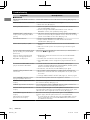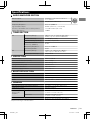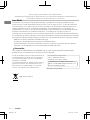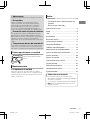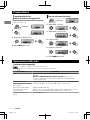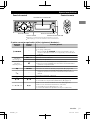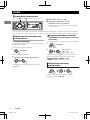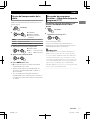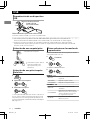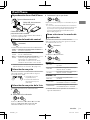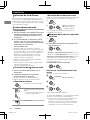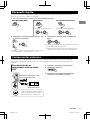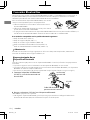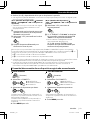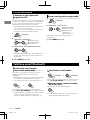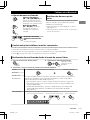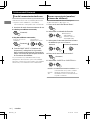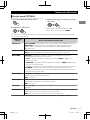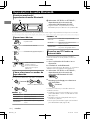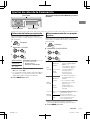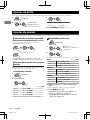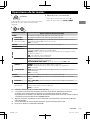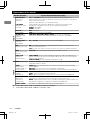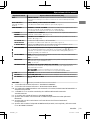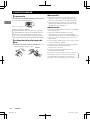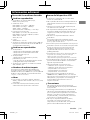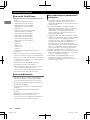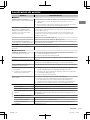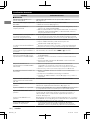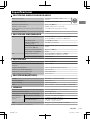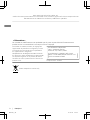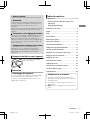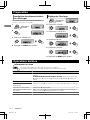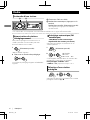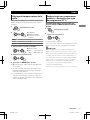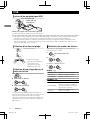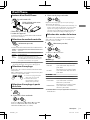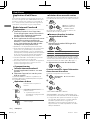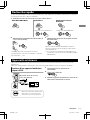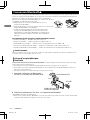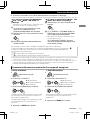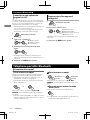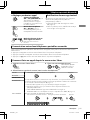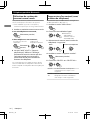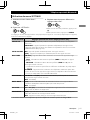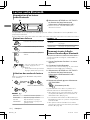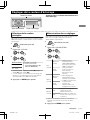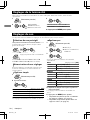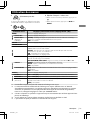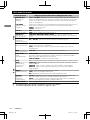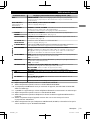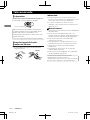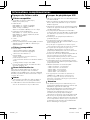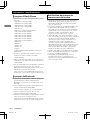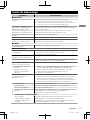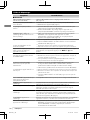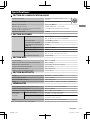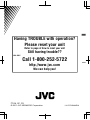JVC KD-A735BT Manuel utilisateur
- Catégorie
- Récepteurs multimédia de voiture
- Taper
- Manuel utilisateur

DIGITAL MEDIA RECEIVER / RECEPTOR DE MEDIOS
DIGITALES / RÉCEPTEUR MULTIMÉDIA NUMÉRIQUE
For canceling the display demonstration, see page 4. /
Para cancelar la demostración en pantalla, consulte la página 4. /
Pour annuler la démonstration des affichages, référez-vous à la page 4.
ENGLISH
ESPAÑOL
FRANÇAIS
INSTRUCTIONS
MANUAL DE INSTRUCCIONES
MANUEL D’INSTRUCTIONS
GET0786-001B
[J]
KD-X50BT
For installation and connections, refer to the separate manual.
Para la instalación y las conexiones, refiérase al manual separado.
Pour l’installation et les raccordements, se référer au manuel
séparé.
For Customer Use:
Enter below the
Model No. and Serial
No. which are located
on the top or bottom
of the cabinet. Retain
this information for
future reference.
Model No.
Serial No.
La page charge ...
La page charge ...
La page charge ...
La page charge ...
La page charge ...
La page charge ...
La page charge ...
La page charge ...
La page charge ...
La page charge ...
La page charge ...
La page charge ...
La page charge ...
La page charge ...
La page charge ...
La page charge ...
La page charge ...
La page charge ...
La page charge ...
La page charge ...
La page charge ...
La page charge ...
La page charge ...
La page charge ...
La page charge ...
La page charge ...
La page charge ...
La page charge ...
La page charge ...
La page charge ...
La page charge ...
La page charge ...
La page charge ...
La page charge ...
La page charge ...
La page charge ...
La page charge ...
La page charge ...
La page charge ...
La page charge ...
La page charge ...
La page charge ...
La page charge ...
La page charge ...
La page charge ...
La page charge ...
La page charge ...
La page charge ...
La page charge ...
La page charge ...
La page charge ...
La page charge ...
La page charge ...
La page charge ...
La page charge ...
La page charge ...

Merci pour avoir acheté un produit JVC.
Veuillez lire attentivement toutes les instructions avant d’utiliser l’appareil afin de bien comprendre son
fonctionnement et d’obtenir les meilleures performances possibles.
Précautions :
Los cambios o modificaciones no aprobados por la parte responsable del funcionamiento
pueden anular la autoridad del usuario para utilizar el equipo.
L’utilisation de commandes ou de réglages ou
l’application de procédures ne figurant pas dans
ce manuel peuvent entraîner une exposition à
des rayonnements dangereux.
Conformément aux Réglementations Fédérales
des États-Unis, nous reproduisons à continuation
les étiquettes figurant sur le produit (ou bien à
l’intérieur de celui-ci) concernant la sécurité des
produits laser.
JVC KENWOOD Corporation
2967-3, ISHIKAWA-MACHI,
HACHIOJI-SHI, TOKYO, JAPAN
THIS PRODUCT COMPLIES WITH DHHS
RULES 21CFR SUBCHAPTER J IN EFFECT AT
DATE OF MANUFACTURE.
Emplacement : embase
[Union européenne seulement]
2
|ޓFRANÇAIS
2011/11/22ޓ16:33:51KD-X50BT_J_FR

Avertissement :
Arrêtez la voiture avant de manipuler l’appareil.
Attention :
Ajustez le volume de façon à pouvoir entendre
les sons extérieurs à la voiture. Conduire avec le
volume trop haut peut être la cause d’un
accident.
Évitez d’utiliser un périphérique USB ou un iPod/
iPhone s’il peut gêner une conduite en toute
sécurité.
Précautions sur le réglage du volume :
Les appareils numériques (USB) produisent très
peut de bruit par rapport aux autres sources.
Réduisez le volume avant de reproduire ces
sources numériques afin d’éviter d’endommager
les enceintes par la soudaine augmentation du
niveau de sortie.
Température à l’intérieur de la voiture :
Si votre voiture est restée garée pendant
longtemps dans un climat chaud ou froid,
attendez que la température à l’intérieur de la
voiture redevienne normale avant d’utiliser
l’appareil.
Comment réinitialiser votre appareil
Vos ajustements préréglés
sont aussi effacés.
Entretien
Nettoyage de l’appareil
Essuyez la saleté sur le panneau avec un chiffon
sec au silicone ou un chiffon doux. Ne pas
respecter ces précautions peut entraîner des
dommages à l’appareil.
Table des matières
Préparation ............................................................ 4
Annulation des démonstrations des
affichages
Réglage de l’horloge
Opérations de base ............................................. 4
Radio ........................................................................ 6
USB ............................................................................ 8
iPod/iPhone ........................................................... 9
Recherche rapide .............................................. 11
Appareils extérieurs ......................................... 11
Connexion Bluetooth姞 .................................... 12
Téléphone portable Bluetooth .................... 14
Lecteur audio Bluetooth ................................. 18
Réglages de la couleur d’éclairage ............. 19
Réglages de la luminosité .............................. 20
Réglages du son ................................................ 20
Utilisation des menus ...................................... 21
Télécommande .................................................. 24
Informations complémentaires ................... 25
Guide de dépannage ....................................... 27
Spécifications ..................................................... 29
Comment lire ce manuel :
Ce manuel explique principalement les
opérations à l’aide des touches du panneau
de commande.
< > indique les affichages du panneau de
commande.
[XX] indique le réglage initial d’un article de
menu.
FRANÇAISޓ|
3
2011/11/22ޓ16:33:51KD-X50BT_J_FR

Annulation des démonstrations
des affichages
Les démonstrations d’affichage sont toujours
activées sauf si vous les annulez.
(Maintenez
pressée)
1
(Réglage initial)
2
3
Choisissez <DEMO OFF>.
4
Appuyez sur MENU pour quitter.
Réglage de l’horloge
(Maintenez
pressée)
1
2
Choisissez <CLOCK>.
3
Choisissez <CLOCK SET>.
4
Ajustez les heures.
5
Ajustez les minutes.
6
Appuyez sur MENU pour quitter.
Opérations de base
Informations à l’écran
Change l’information sur l’affichage. (Appuyez sur la touche)
Fait défiler les informations actuelles de l’affichage. (Maintenez pressée)
Source Affichage
Radio
Station non Radio Broadcast Data System : Fréquence )
Horloge
Station FM Radio Broadcast Data System : Nom de la station (PS)
- Fréquence - Type de programme (PTY) - Horloge - (retour au
début)
USB/Audio Bluetooth
Titre de l’album/artiste - Titre de la plage - Numéro de la plage/
durée de lecture - Numéro de la plage/horloge - (retour au début)
iPod/iPhone (HEAD MODE/
IPOD MODE)
iPod/iPhone (APP MODE)
APP MODE) APP/Horloge
iPod/iPhone (Radio Internet
Pandora姞)
Nom de la station - Titre de l’album/artiste - Titre de la plage -
Durée de lecture - Horloge - (retour au début)
Appareils extérieurs (AUX)
AUX IN) Horloge
Préparation
Préparation
4
|ޓFRANÇAIS
2011/11/22ޓ16:33:51KD-X50BT_J_FR

Télécommande
Prise d’entrée USB
N’EXPOSEZ PAS à la lumière directe du soleil.
Capteur de télécommande
Fenêtre d’affichage
Molette de commande
Panneau de commande
Visez la télécommande directement en direction du capteur.
Prise d’entrée AUX
Quand vous appuyez ou maintenez pressées les touches suivantes...
Panneau de
commande
Télécommande
Fonctionnement général
/SOURCE
—
Met l’appareil sous tension.
Met l’appareil hors tension. (Maintenez pressée)
Appuyez sur le bouton /SOURCE du panneau de
commande et tournez la molette de commande en moins
de 2 secondes pour sélectionner la source.
SOURCE Appuyez plusieurs fois pour sélectionner la source.
Molette de
commande
(tournez)
VOL - / + Ajuste le niveau de volume.
— Choisissez les éléments.
Molette de
commande
(appuyez)
)
Coupe le son ou met sur pause la lecture.
Appuyez de nouveau sur la touche pour annuler la
sourdine ou reprendre la lecture.
— Valide la sélection.
EQ SOUND
Sélectionne les modes sonores préréglés. (' page 20)
—
Affiche le menu “Mains libres” (' page 15) ou répond à
un appel quand l’appareil sonne.
Permet de terminer un appel. (Maintenez pressée)
— Retourne au menu précédent.
/ /
Sélectionne une station préréglée. (' page 6)
Sélectionne le dossier MP3/WMA/WAV. (' page 8)
/
/
Recherche automatiquement une station. (' page 6)
Recherche manuellement une station. (Maintenez pressée)
Choisit une plage. (' page 8, 9, 18)
Avance ou recule rapidement la plage. (Maintenez pressée)
Opérations de base
FRANÇAISޓ|
5
2012/1/18ޓ11:31:33KD-X50BT_J_FR

Recherche d’une station
A
B
Choisissez <FM> ou <AM>.
Recherche automatique. (Appuyez sur la
touche)
Recherche manuelle. (Maintenez pressée)
“M” clignote, puis appuyez sur la touche
répétitivement.
“ST” s’allume lors de la réception d’une émission FM stéréo avec un signal suffisamment fort.
Mémorisation de stations
Préréglage manuel
Vous pouvez prérégler un maximum de 18
stations pour FM et de 6 stations pour AM.
Pendant l’écoute d’une station...
(Maintenez pressée)
“PRESET MODE” clignote.
1
Le numéro de préréglage clignote et “MEMORY”
apparaît.
2
Choisissez un numéro de préréglage.
Préréglage automatique (FM
automatique)
SSM (Mémorisation automatique
séquentielle des stations puissantes)
Vous pouvez prérégler un maximum de 18
stations pour FM.
(Maintenez pressée)
1
-<TUNER>
-<SSM>
-<SSM 01 – 06>
“SSM” clignote. Lorsque toutes les stations sont
mémorisées, “SSM” arrête de clignoter.
2
Pour prérégler <SSM 07 – 12>/
<SSM 13 – 18>, répétez les étapes 1 et 2.
Sélection d’une station
préréglée
Vous pouvez également sélectionner une station
préréglée à l’aide de / .
Radio
Radio
6
|ޓFRANÇAIS
2011/11/22ޓ16:33:51KD-X50BT_J_FR

Réglage du temporisateur de la
radio
Vous pouvez accorder une station préréglée à un
moment donné indépendamment de la source
actuelle.
(Maintenez pressée)
1
-<TUNER>
-<RADIO TIMER>
-<OFF>/<ONCE>/
<DAILY>
[OFF] Annule le temporisateur de la radio.
ONCE S’active une seule fois.
DAILY S’active tous les jours.
2
-<FM>/<AM>
-<01> ... <18> pour FM/
<01> ... <06> pour AM
3
Sélectionnez la station préréglée.
.
4
Réglez l’heure d’activation.
5
Appuyez sur MENU pour quitter.
s’allume après avoir réglé le temporisateur
de la radio.
Un seul temporisateur peut être réglé. Si un
nouveau temporisateur est réglé, le réglage
précédent sera éliminé.
Le temporisateur de la radio ne s’activera pas si
l’appareil est éteint ou si <AM> est réglé sur
<OFF> après avoir sélectionné une station AM
pour le temporisateur.
Recherche de vos programmes
préférés—Recherche par type
de programme (PTY)
Cette fonctionnalité n’est accessible que
pour les stations FM Radio Broadcast Data
System.
(Maintenez pressée)
1
La recherche PTY démarre.
.
S’il y a une station diffusant un programme du code
PTY que vous avez choisi, la station est accordée.
2
Choisissez un code PTY.
Codes PTY
NEWS, INFORM (information), SPORTS, TALK, ROCK, CLS
ROCK (rock classique), ADLT HIT (tubes pour adultes), SOFT
RCK (soft rock), TOP 40, COUNTRY, OLDIES, SOFT, NOSTALGA
(nostalgie), JAZZ, CLASSICL (classique), R & B (rhythm and
blues), SOFT R & B (soft rhythm and blues), LANGUAGE, REL
MUSC (musique sacrée), REL TALK (conversation religieuse),
PERSNLTY (personnalité), PUBLIC, COLLEGE, HABL ESP
(conversation en espagnol), MUSC ESP (musique en
espagnol), HIP HOP, WEATHER
Radio
FRANÇAISޓ|
7
2011/11/22ޓ16:33:51KD-X50BT_J_FR

Lecture d’un périphérique USB
Câble USB 2.0
(non fourni)
Prise d’entrée USB
ou
Câble USB à partir de l’arrière de l’appareil
La source change en “USB” et la lecture démarre.
Cet appareil peut reproduire les fichiers MP3/WMA/WAV mémorisées dans un périphérique USB à
mémoire de grande capacité (tel qu’une mémoire USB ou un lecteur audio numérique).
Assurez-vous que toutes les données importantes ont été sauvegardées. Nous ne pouvons nous
porter responsables de la perte de données d’un périphérique USB à mémoire de grande capacité
pendant l’utilisation de ce système.
Sélection d’un dossier/plage
Choisit un dossier.
Choisit une plage.
(Appuyez sur la touche)
Avance ou recule
rapidement la plage.
(Maintenez pressée)
Sélection d’une plage/dossier à
partir de la liste
1
2
Choisissez un dossier.
Si le périphérique USB contient beaucoup de
dossiers ou de plages, vous pouvez effectuer une
recherche rapide du dossier ou de la plage
souhaitée en tournant rapidement la molette de
commande ou en utilisant la Recherche Rapide.
(' page 11)
3
Choisissez une plage.
Sélection des modes de lecture
Vous pouvez sélectionner un des modes de
lecture suivants à la fois.
(Maintenez pressée)
1
#<REPEAT>)<RANDOM>
2
3
REPEAT
RPT OFF Annule la lecture répétée.
TRACK RPT Répète la plage actuelle.
FOLDER RPT Répète le dossier actuel.
RANDOM
RND OFF Annule la lecture aléatoire.
FOLDER RND
Reproduit aléatoirement
toutes les plages du dossier
actuel, puis toutes les plages
des dossiers suivants.
ALL RND
Reproduit aléatoirement
toutes les plages.
USB
USB
8
|ޓFRANÇAIS
2011/11/22ޓ16:33:51KD-X50BT_J_FR

iPod/iPhone
Lecture d’un iPod/iPhone
Câble USB 2.0 (accessoire
du iPod/iPhone)
Prise d’entrée USB
ou
Câble USB à partir de
l’arrière de l’appareil
La source change en “IPOD-FRONT/IPOD-REAR”
et la lecture démarre.
Sélection du mode de contrôle
(Maintenez pressée)
#<HEAD MODE>/<IPOD MODE>/<APP MODE>
HEAD
MODE
Commande la lecture du iPod à travers cet
appareil.
IPOD
MODE
Commande la lecture du iPod provenant
du iPod/iPhone.
APP
MODE
Le son de n’importe quelle fonction
(musique, jeux, applications, etc.) exécutée
sur l’iPod/iPhone connecté est émis par les
enceintes connectées à cet appareil.
Vous pouvez également modifier le réglage à l’aide
de <IPOD SWITCH> dans le menu. (' page 23)
Sélection d’une plage
Applicable sous <HEAD MODE>/<IPOD MODE>
uniquement.
Pour <APP MODE>, applicable uniquement pour
certaines applications audio.
Choisit une plage/chapitre.
(Appuyez sur la touche)
Avance ou recule
rapidement la plage.
(Maintenez pressée)
Sélection d’une plage à partir
de la liste
Applicable sous <HEAD MODE> uniquement.
1
PLAYLISTS)ARTISTS)ALBUMS)SONGS)
PODCASTS)GENRES)COMPOSERS)
AUDIOBOOKS) (retour au début)
2
Choisissez la liste souhaitée.
Répétez cette étape jusqu’à ce que la plage
souhaitée soit choisie.
Si le menu sélectionné contient beaucoup de
plages, vous pouvez effectuer une recherche
rapide de la plage souhaitée en tournant
rapidement la molette de commande ou en
utilisant la Recherche Rapide (' page 11).
3
Choisissez la plage souhaitée.
Sélection des modes de lecture
Applicable sous <HEAD MODE> uniquement.
Vous pouvez sélectionner un des modes de
lecture suivants à la fois.
(Maintenez pressée)
1
#<REPEAT>)<RANDOM>
2
3
REPEAT
RPT OFF Annule la lecture répétée.
ONE RPT
Fonctionne de la même façon
que la fonction “Répéter Un”
pour iPod.
ALL RPT
Fonctionne de la même façon
que la fonction “Répéter Tous”
pour iPod.
RANDOM
RND OFF Annule la lecture aléatoire.
SONG RND
Fonctionne de la même façon
que la fonction “Aléatoire
Morceaux” pour iPod.
ALBUM RND
Fonctionne de la même façon
que la fonction “Aléatoire
Albums” pour iPod.
“ALBUM RND” n’est pas applicable à certains
iPod/iPhone.
FRANÇAISޓ|
9
2012/1/18ޓ11:31:33KD-X50BT_J_FR

Application iPod/iPhone
Vous pouvez exécuter une application originale de
JVC avec cet appareil dans <APP MODE>. Pour plus
de détails, veuillez vous rendre sur le site Web de
JVC : <http://www3.jvckenwood.com/english/car/
index.html> (Site web en anglais uniquement).
Radio Internet Pandora姞
Préparation
1
Cherchez “Pandora” dans l’App Store
iTunes d’Apple pour trouver et installer la
version la plus récente de l’application
Pandora姞 dans votre appareil.
2
Dans l’application de votre appareil, ouvrez
une session et créez un compte avec
Pandora姞. Si vous n’êtes pas un utilisateur
inscrit, il est également possible de créer
un compte sur www.pandora.com.
Pandora姞 n’est disponible qu’aux États-Unis.
Étant donné que Pandora姞 est un service fourni
par un tiers, les spécifications peuvent faire
l’objet de modifications sans avis préalable. En
conséquence, la compatibilité peut être affectée
ou les services peuvent devenir indisponibles,
aussi bien partiellement qu’en leur totalité.
Certaines fonctions de Pandora姞 ne peuvent
pas être exécutées sur cet appareil.
Pour toute question liée à l’utilisation de l’application,
veuillez contacter Pandora à l’adresse suivante :
Comment écouter
la Radio Internet Pandora姞
1
Ouvrez l’application Pandora姞 sur votre
appareil.
2
Connectez l’appareil sur une des prises
USB. (' page 9)
La commutation de la source se produit et la
diffusion commence automatiquement à partir
de la station actuelle.
Opérations de base
Démarre/met sur pause la
lecture.
Sélectionne pouces levés/
pouces baissés.
Si “pouces baissés” est
sélectionné, la plage actuelle
sera sautée.
Saute la plage.
Création d’une nouvelle station
Vous pouvez créer une nouvelle station basée sur
le morceau ou l’artiste qui est en cours de lecture.
1
-<NEW STATION>
-<FROM ARTIST>/
<FROM SONG>
Une nouvelle station est créée sur la base du
morceau ou de l’artiste actuel.
2
Comment chercher la station
enregistrée de la liste
1
BY DATE Par date d’enregistrement
A - Z Par ordre alphabétique
Vous pouvez passer directement à l’étape 3 pour
sélectionner une station ou bien utiliser le menu
de recherche pour faire défiler les options jusqu’à
atteindre le menu de votre choix. (' page 11)
2
Sélectionnez le mode d’affichage de la
liste de stations.
3
Sélectionnez la station de votre choix.
Comment mettre en signet l’information
d’une chanson/d’un artiste
Pendant la réception d’une chanson...
-<BOOKMARK>
<THIS ARTIST>)<THIS TRACK>
“BOOKMARKED” apparaît et l’information de la
chanson/l’artiste est mémorisée sur l’iPod/iPhone.
Cet appareil vous permet de mettre en signet
les chansons et/ou artistes sur votre compte
Pandora姞 personnalisé. Les signets ne
pourront pas être visualisés de nouveau sur
l’appareil mais ils seront disponibles sur votre
compte Pandora姞.
(Maintenez
pressée)
iPod/iPhone
10
|ޓFRANÇAIS
2012/1/18ޓ11:31:33KD-X50BT_J_FR

Si vous avez beaucoup de dossiers/plages/contacts, vous pouvez les parcourir rapidement en saisissant
le caractère initial (A à Z, 0 à 9 et OTHERS).
1
Accédez au menu de la liste ou au menu “Mains libres”.
USB (MP3/WMA/WAV) iPod/iPhone Répertoire d’adresses
Bluetooth
Choisissez la liste souhaitée.
Choisissez <PHONEBOOK>.
“OTHERS” apparaît si le premier caractère
n’appartient pas à la série A à Z ou 0 à 9, comme
par exemple #, -, !, etc.
2
Sélectionnez le caractère de votre choix (A
à Z, 0 à 9 et OTHERS).
Pour les sources USB et iPod/iPhone, répétez
l’étape 3 jusqu’à ce que la plage de votre choix
soit sélectionnée.
Il se peut que la recherche ne fonctionne pas
sur certains niveaux du menu sélectionné (pour
iPod/iPhone).
3
Sélectionnez le dossier/la plage/le contact
de votre choix.
Appareils extérieurs
Vous pouvez connecter un appareil extérieur à la prise d’entrée AUX (auxiliaire) sur le panneau de
commande.
Pour plus d’informations, référez-vous aussi aux instructions fournies avec les appareils extérieurs.
Lecture d’un appareil extérieur
depuis AUX
Lecteur audio
portable, etc.
Mini fiche stéréo de 3,5 mm
(1/8") (non fournie)
Utilisez une mini fiche stéréo munie
d’une fiche à 3 connecteurs pour
obtenir une sortie audio optimum.
1
Connectez AUX au panneau de
commande.
2
Choisissez <AUX IN>.
3
Mettez l’appareil connecté sous tension et
démarrez la lecture de la source.
Recherche rapide
Recherche rapide
FRANÇAISޓ|
11
2011/11/22ޓ16:33:51KD-X50BT_J_FR

En connectant l’adaptateur USB Bluetooth KS-UBT1 fourni et le microphone à cet appareil, vous pouvez
utiliser un périphérique Bluetooth sur cet appareil. Consultez le “Manuel d’installation/raccordement”
pour plus de détails sur comment connecter le microphone.
Une fois que l’adaptateur USB Bluetooth est attaché, cet appareil
est toujours disponible pour le pairage.
Référez-vous aussi aux instructions fournies avec le
périphérique Bluetooth.
Veuillez consulter l’annexe à part pour voir la liste des pays où
la fonction Bluetooth est disponible.
Si vous mettez l’appareil hors tension ou débranchez
l’adaptateur USB Bluetooth pendant une conversion
téléphonique, la connexion Bluetooth est déconnectée.
Continuez la conversation en utilisant votre téléphone
portable.
Cet appareil prend en charge les profiles Bluetooth suivants
Hands-Free Profile — Profile mains libres (HFP 1.5)
Object Push Profile — Profile de poussée d’objet (OPP 1.1)
Phonebook Access Profile — Profile d’accès au répertoire d’adresses (PBAP 1.0)
Advanced Audio Distribution Profile — Profile de distribution audio avancé (A2DP 1.2)
Audio/Video Remote Control Profile — Profile de télécommande audio/vidéo (AVRCP 1.3)
Avertissement :
Arrêtez la voiture dans un lieu sûr avant de faire des opérations compliquées comme composer des
numéros, utiliser le répertoire d’adresses, etc.
KS-UBT1
Microphone
Pairage d’un périphérique
Bluetooth
Quand vous connectez un périphérique Bluetooth à l’appareil pour la première fois, faites le pairage
entre l’appareil et le périphérique.
Un maximum de cinq périphériques Bluetooth peut être enregistré sur cet appareil.
Un maximum de deux téléphones Bluetooth et d’un périphérique audio Bluetooth peuvent être
connectés à tout moment.
Cet appareil prend en charge le Pairage simple sécurisé (SSP).
1
Connectez l’adaptateur USB Bluetooth
(KS-UBT1) à une des prises d’entrées USB.
KS-UBT1
ou
Câble USB à partir de
l’arrière de l’appareil
Prise d’entrée USB
2
Cherchez et sélectionnez “JVC Unit” sur le périphérique Bluetooth.
“BT PAIRING” clignote sur l’affichage.
Pour certains périphériques Bluetooth, il se peut que vous ayez besoin d’entrer le code du Numéro
d’Identification Personnelle (PIN) juste après la recherche.
iPod/iPhone
Connexion Bluetooth姞
12
|ޓFRANÇAIS
2011/11/22ޓ16:33:51KD-X50BT_J_FR

3
Suivez les instructions (A) ou (B) en fonction de ce qui apparaît à l’affichage.
Pour les périphériques Bluetooth, la séquence de pairage peut différer des étapes décrites ci-dessous.
(A) Si “[Nom du périphérique]”#“XXXXXX”
#“VOL – YES”#“BACK – NO” défile sur
l’affichage,
“XXXXXX” est un mot de passe à 6 chiffres créé
au hasard au cours de chaque pairage.
Utilisez le périphérique Bluetooth pour
valider le code.
Assurez-vous que le mot de passe qui
apparaît sur l’appareil et sur le
périphérique Bluetooth soit le même.
Sélectionnez “YES” pour confirmer le mot
de passe.
(B) Si “[Nom du périphérique]”#“VOL – YES”
#“BACK – NO” défile sur l’affichage,
(1) Si “PAIRING”#“PIN 0000” défile sur
l’affichage, saisissez le code PIN “0000”
dans le périphérique Bluetooth.
Vous pouvez changer le code PIN avant le
pairage. (' page 23)
Sélectionnez “YES” pour commencer le
pairage.
(2) Si seulement “PAIRING” apparait,
utilisez le périphérique Bluetooth pour
confirmer le pairage.
Si le pairage s’est bien réalisé, “PAIRING COMPLETED” apparaît sur l’affichage.
L’appareil établira une connexion avec le périphérique Bluetooth qui vient d’être apparié ; “”
s’allume sur l’affichage et vous pouvez à présent contrôler le périphérique Bluetooth par
l’intermédiaire du périphérique.
“” s’allume lorsqu’un téléphone est connecté.
“” s’allume lorsqu’un périphérique audio est connecté.
Une fois que la connexion est établie, le dispositif est enregistré sur l’appareil et il n’est pas nécessaire
d’effectuer le pairage de nouveau à moins que le périphérique enregistré ne soit supprimé.
Il se peut que certains périphériques Bluetooth ne puissent pas se connecter avec l’appareil après le
pairage. Connectez le périphérique à l’appareil manuellement. Consultez le mode d’emploi du
périphérique Bluetooth pour obtenir plus d’informations.
Connexion/déconnexion manuelle d’un appareil enregistré
Pour connecter
1
(Maintenez pressée)
-<BLUETOOTH>
-<PHONE>/<AUDIO>
-<CONNECT>
2
Choisissez <CONNECT>.
“CONNECTING”#“[Nom du périphérique]” défile
sur l’affichage quand l’appareil est en cours de
connexion au périphérique.
“CONNECTED”#“[Nom du périphérique]” défile
sur l’affichage quand le périphérique est
connecté.
3
Choisissez le périphérique souhaité.
4
Appuyez sur MENU pour quitter.
Pour déconnecter
1
(Maintenez pressée)
-<BLUETOOTH>
-<PHONE>/<AUDIO>
-<DISCONNECT>
2
Choisissez <DISCONNECT>.
“DISCONNECT”#“[Nom du périphérique]” défile
sur l’affichage quand le périphérique est
déconnecté.
3
Choisissez le périphérique souhaité.
4
Appuyez sur MENU pour quitter.
Connexion Bluetooth姞
FRANÇAISޓ|
13
2011/11/22ޓ16:33:51KD-X50BT_J_FR

Conexión a una aplicación
original de JVC
La aplicación original de JVC está diseñado para
visualizar el estado del receptor para automóviles
de JVC y para efectuar operaciones sencillas de
control en los smart phones de Android.
Para operaciones de aplicaciones originales de
JVC, visite el sitio web de JVC :
<http://www3.jvckenwood.com/english/car/
index.html> (Sitio web sólo en inglés).
1
(Maintenez pressée)
-<BLUETOOTH>
-<APPLICATION>
-<CONNECT>
2
Choisissez <CONNECT>.
“CONNECTED”#“[Nom du périphérique]”
défile sur l’affichage quand le périphérique est
connecté.
3
Sélectionnez le smartphone de votre
choix.
4
Appuyez sur MENU pour quitter.
Suppression d’un appareil
enregistré
(Maintenez pressée)
1
-<BLUETOOTH>
-<DELETE PAIR>
- [Nom du périphérique]
-<DELETE YES>
“DELETED” apparaît quand le périphérique a été
supprimé.
2
Choisissez <DELETE YES>.
3
Appuyez sur MENU pour quitter.
Téléphone portable Bluetooth
Réception d’un appel
Pour recevoir un appel
Lorsqu’il y a un appel entrant, la source change
automatiquement sur “BT FRONT”/“BT REAR”.
“RECEIVING” apparaît sur l’affichage, suivi du
numéro ou du nom du téléphone.
L’affichage clignote en émettant une lumière
bleue. (' page 17)
ou
Vous pouvez aussi appuyer sur ////
SOURCE sur la télécommande pour répondre à
un appel.
Lorsque <AUTO ANSWER> est réglé sur <ON>,
l’appareil répond automatiquement aux appels
entrants. (' page 17)
Pour terminer un appel
(Maintenez
pressée)
ou (Maintenez
pressée)
Vous pouvez aussi appuyer sur ////
SOURCE sur la télécommande pour terminer un
appel.
Pour désactiver/activer le mode
mains libres
Pendant une conversation téléphonique...
Les opérations peuvent différer en fonction du
périphérique Bluetooth connecté.
Connexion Bluetooth姞
14
|ޓFRANÇAIS
2011/11/22ޓ16:33:51KD-X50BT_J_FR

Réglages pendant un appel
Volume du téléphone
(00 — 50)[VOLUME 15] : les
ajustements de volume
réalisés pendant un appel
n’auront pas d’incidence sur
les autres sources.
Niveau du microphone
(01— 03)[02] : plus le
numéro augmente, plus le
microphone devient sensible.
Mode de réduction du bruit
et de suppression d’écho :
met l’appareil sous/hors
tension.
.
Notification de message textuel
Lorsqu’un message textuel est reçu, l’appareil
sonne et “RCV MESSAGE”#“[Nom du
périphérique]” s’affiche.
<MSG NOTICE> doit être réglé sur <ON>.
(' page 17)
Vous ne pouvez pas lire, modifier ou envoyer
un message via cet appareil.
Commutation entre deux téléphones portables connectés
Quand deux téléphones portables sont connectés à l’appareil, vous pouvez accéder aux deux menus
“Mains libres”.
Appuyez sur pour accéder au menu “Mains libres” du premier téléphone.
Appuyez deux fois sur pour accéder au menu “Mains libres” du deuxième téléphone.
Appuyez sur pour revenir au menu “Mains libres” du premier téléphone.
Comment faire un appel depuis le menu mains libres
1
Accédez au menu “Mains libres”.
Consultez les options
disponibles dans le
tableau ci-dessous.
2
Choisissez une méthode d’appel.
3
Sélectionnez et appelez le contact (nom/numéro de téléphone).
DIALED
Appelez
Sélectionnez le nom/numéro de téléphone
Si le répertoire d’adresses contient beaucoup de numéros, vous pouvez effectuer une
recherche rapide du numéro souhaité en tournant rapidement la molette de commande
ou en utilisant la Recherche Rapide (' page 11).
“NO HISTORY” apparaît s’il n’y a pas d’historique d’appels enregistré.
“NO DATA” apparaît s’il n’y a pas d’entrées dans le répertoire d’adresses du
périphérique Bluetooth.
“SEND P.BOOK MANUALLY” apparaît si <P.BOOK SEL> est réglé sur
<P.BOOK IN UNIT> ou si le téléphone n’est pas compatible avec PBAP. (' page 17)
RECEIVED
MISSED CALL
PHONEBOOK
DIAL NUMBER Entrez le numéro de téléphone à composer.
Appelez
Changez la position de l’entrée
Sélectionnez le numéro/caractère
Téléphone portable Bluetooth
FRANÇAISޓ|
15
2011/11/22ޓ16:33:51KD-X50BT_J_FR

Utilisation du système de
reconnaissance vocale
Vous pouvez utiliser le système de reconnaissance
vocale du téléphone connecté à cet appareil.
“NOT SUPPORT” apparaît si le téléphone
connecté ne prend pas en charge cette fonction.
.
Si un seul téléphone est connecté,
(Maintenez pressée)
Si deux téléphones sont connectés,
1
Accéder au mode de reconnaissance vocale.
(Maintenez
pressée)
Choisissez le
téléphone souhaité.
Accédez à la “liste du
téléphone”
2
Lorsque “WAIT VOICE”#“[Nom du
périphérique]” défile sur l’affichage,
prononcez le nom du contact que vous
souhaitez appeler ou prononcez la
commande vocale pour contrôler les
fonctions du téléphone.
Les caractéristiques de reconnaissance vocale
varient en fonction du téléphone. Consultez le
mode d’emploi du téléphone connecté pour plus
de détails.
Suppression d’un contact (nom/
numéro de téléphone)
Uniquement quand <P.BOOK SEL> est réglé sur
<P.BOOK IN UNIT>. (' page 17)
1
Accédez au menu “Mains libres”.
-<DIALED>/
<RECEIVED>/
<MISSED CALL>/
<PHONEBOOK>
2
Choisissez une méthode d’appel.
3
Sélectionnez le contact (nom/numéro de
téléphone) à supprimer.
Numéro de téléphone
ou
Nom
(Maintenez pressée)
4
Accédez au menu “Supprimer entrées”.
DELETE Le nom/numéro de téléphone
sélectionné dans l’étape 3 sera
supprimé.
DELETE
ALL
Tous les noms/numéros de
téléphone du menu sélectionné
dans l’étape 2 sont supprimés.
5
Choisissez <DELETE> ou <DELETE ALL>.
Téléphone portable Bluetooth
16
|ޓFRANÇAIS
2011/11/22ޓ16:33:51KD-X50BT_J_FR

Utilisation du menu SETTINGS
1
Accédez au menu “Mains libres”.
2
Choisissez <SETTINGS>.
Pour revenir au menu précédent, appuyez sur
.
Pour quitter le menu, appuyez sur MENU.
3
Répétez cette étape pour effectuer les
réglages nécessaires.
Les réglages suivants sont applicables aux périphériques appariés. Si un autre périphérique est apparié,
réalisez de nouveau les réglages.
Article de menu
Réglages pouvant être choisis (Réglage initial : [XX])
P.BOOK SEL * [PB IN PHONE] : l’appareil parcourt le répertoire téléphonique du téléphone
connecté.
PB IN UNIT : l’appareil parcourt le répertoire téléphonique enregistré dans
l’appareil. (Vous pouvez copier la mémoire du répertoire d’adresses en utilisant
<P.BOOK WAIT> (' page 23).)
AUTO ANSWER ON : l’appareil répond automatiquement aux appels entrants.
[OFF] : l’appareil ne répond pas automatiquement aux appels entrants.
RING TONE [IN UNIT] : l’appareil sonne vous avertissant de l’arrivée d’un appel/message
textuel.
– CALL : sélectionnez votre sonnerie préférée (TONE 1 — 5) pour les appels
entrants.
– MESSAGE : sélectionnez votre sonnerie préférée (TONE 1 — 5) pour les
messages textuels entrants.
La tonalité de sonnerie par défaut est différente en fonction du périphérique
apparié.
IN PHONE : l’appareil utilise la sonnerie des téléphones connectés pour vous
avertir de l’arrivée d’un appel/message textuel. (le téléphone connecté sonnera
s’il n’est pas compatible avec cette fonctionnalité).
RING COLOR
COLOR 01 — 29[06] : sélectionnez votre couleur préférée pour les alertes
d’appels/messages textuels entrants.
OFF : annulation.
NR/EC MODE [ON] : active les fonctionnalités de réduction du bruit et de suppression de
l’écho du microphone connecté pour que le son soit plus net.
OFF : annulation.
MIC LEVEL
(01— 03)[02] : la sensibilité du microphone augmente au fur et à mesure que
son niveau de volume est augmenté.
MSG NOTICE
[ON] : l’appareil sonne et “RCV MESSAGE”#“[Nom du périphérique]” apparaît
pour vous alerter d’un message textuel entrant.
OFF : l’appareil ne vous alerte pas d’un message textuel entrant.
* Peut être sélectionné uniquement quand le téléphone connecté prend en charge PBAP.
Téléphone portable Bluetooth
FRANÇAISޓ|
17
2011/11/22ޓ16:33:51KD-X50BT_J_FR

Reproduction d’un lecteur
audio Bluetooth
A
Sélectionnez <BT REAR> ou <BT FRONT>
en fonction de l’emplacement de
l’adaptateur USB Bluetooth KS-UBT1.
Utilisez le lecteur audio Bluetooth pour
démarrer la lecture.
Les opérations et les indications de l’affichage peuvent différer en fonction de leur disponibilité sur le
périphérique connecté.
Opérations de base
Démarre ou reprend la lecture.
Cette touche coupe les sons.
Permet de choisir un groupe/
dossier.
Saut vers l’arrière ou saut vers
l’avant. (Appuyez sur la
touche)
Avance ou recule rapidement
la plage. (Maintenez pressée)
Sélection des modes de lecture
Pour les périphériques Bluetooth compatibles
avec AVRCP 1.3.
(Maintenez
pressée)
<REPEAT>)<RANDOM>
1
2
REPEAT
RPT OFF Annule la lecture répétée.
TRACK RPT Répète la plage actuelle.
ALL RPT Répète toutes les plages.
GROUP RPT
Répète toutes les plages du
groupe actuel.
.
RANDOM
RND OFF
Annule la lecture aléatoire.
ALL RND
Reproduit aléatoirement toutes
les plages.
GROUP RND
Reproduit aléatoirement toutes
les plages du groupe actuel.
Comment écouter la Radio
Internet Pandora姞 par Bluetooth
Vous pouvez écouter la radio Internet Pandora姞
sur votre téléphone intelligent via Bluetooth sur
cet appareil.
1
Ouvrez l’application Pandora姞 sur votre
appareil.
Accédez à “Pour connecter” ' page 13, sélectionnez
<BLUETOOTH>#<AUDIO>#<CONNECT>.
2
Connectez l’audio Bluetooth.
3
Sélectionnez <BT REAR> ou <BT FRONT>
en fonction de l’emplacement de
l’adaptateur USB Bluetooth KS-UBT1.
(Maintenez pressée)
La commutation de la source se produit et la
diffusion commence automatiquement.
4
Maintenez enfoncé pour sélectionner
<BT PANDORA>.
Vous pouvez aussi activer Pandora姞 sur votre
smartphone Bluetooth par l’intermédiaire de
<BT AUDIO SW>. (' page 23)
La radio Internet Pandora姞 ne fonctionne par
Bluetooth que sous les systèmes d'exploitation
Android et RIM.
Vous pouvez utiliser Pandora姞 de la même
manière que vous utilisez Pandora姞 pour iPod/
iPhone. (' page 10)
Lecteur audio Bluetooth
Lecteur audio Bluetooth
18
|ޓFRANÇAIS
2011/11/22ޓ16:33:51KD-X50BT_J_FR

Réglages de la couleur d’éclairage
Toutes les zones
Zone d’affichageZone des touches
Toutes les zones : inclut la zone Touches et la
zone Affichage.
Sélection de la couleur
préréglée
Vous pouvez choisir une couleur prédéfinie pour
<BUTTON ZONE>, <DISP ZONE>, et <ALL ZONE>
séparément.
(Maintenez pressée)
1
2
Choisissez <COLOR>.
BUTTON ZONE
COLOR 01-29/USER/
COLOR FLOW 01-03*
* La couleur change à des
vitesses différentes.
DISP ZONE
ALL ZONE
Couleur initiale : BUTTON ZONE [06], DISP
ZONE [01], ALL ZONE [06].
Si <ALL ZONE> est sélectionné, l’éclairage des
touches et de l’affichage passera à la couleur
actuelle/choisie de <BUTTON ZONE>.
3
4
Appuyez sur MENU pour quitter.
Mémorisation de vos réglages
Vous pouvez mémoriser vos propres couleurs de
jour et de nuit pour <BUTTON ZONE> et
<DISP ZONE> séparément.
(Maintenez pressée)
1
2
Choisissez <COLOR SETUP>.
DAY
COLOR
BUTTON
ZONE
Choisissez une
couleur primaire
<RED/GREEN/BLUE>,
puis ajustez le niveau
<00-31>. Répétez
cette procédure
jusqu’à ce que les
trois couleurs
principales soient
ajustées.
Votre réglage est
automatiquement
mémorisé sur “USER”.
Si “00” est choisi pour
les principales
couleurs de
<DISP ZONE>, rien
n’apparaît sur l’écran.
DISP
ZONE
NIGHT
COLOR
BUTTON
ZONE
DISP
ZONE
MENU
COLOR
ON
Modifie l’éclairage de
l’affichage et des
touches durant les
opérations en mode de
menu, recherche de liste
et lecture.
OFF
NIGHT COLOR/DAY COLOR est modifié en
activant/désactivant les phares de votre
voiture.
3
4
Appuyez sur MENU pour quitter.
FRANÇAISޓ|
19
2011/11/22ޓ16:33:51KD-X50BT_J_FR

Vous pouvez sélectionner la luminosité de votre choix pour <BUTTON ZONE>, <DISP ZONE>
séparément.
(Maintenez pressée)
1
-<DIMMER>
-<BRIGHTNESS>
-<DAY>/<NIGHT>
2
BUTTON ZONE BUTTON 00 à 31
DISP ZONE DISP 00 à 31
3
4
Appuyez sur MENU pour quitter.
Réglages du son
Cet appareil met en mémoire les réglages de son effectués pour chaque source.
Sélection du son préréglé
Vous pouvez sélectionner un mode sonore
préréglé pour chaque source, adapté à votre
genre de musique.
- - - - - - - - ou - - - - - - - -
Appuyez plusieurs fois sur le bouton.
DYNAMIC-VOCAL BOOST-BASS BOOST-
USER-FLAT-NATURAL-(retour au début)
Mémorisation de vos réglages
Pendant l’écoute, il est possible d’ajuster et de
mettre en mémoire le niveau de tonalité de
chaque source.
Égaliseur simple
(Maintenez pressée)
1
(Réglage initial : [XX])
SUB.W * 00 à 08 [08]
BASS LVL ** -06 à +06 [+05]
MID LVL -06 à +06 [00]
TRE LVL -06 à +06 [+05]
Les réglages sont mémorisés et <USER> est activé.
2
Ajustez le niveau.
Égaliseur pro
(Maintenez pressée)
1
-<PRO EQ>
-<BASS>**/<MIDDLE>/
<TREBLE>
2
Ajustez les éléments sonores de la tonalité
sélectionnée.
BASS (Réglage initial : [XX])
Fréquence 60/80/[100]/200 Hz
Niveau LVL -06 à +06 [+05]
Q [Q1.0]/Q1.25/Q1.5/Q2.0
MIDDLE
Fréquence 0.5/[1.0]/1.5/2.5 kHz
Niveau LVL -06 à +06 [00]
Q Q0.75/Q1.0/[Q1.25]
TREBLE
Fréquence 10.0/[12.5]/15.0/17.5 kHz
Niveau LVL -06 à +06 [+05]
Q [Q FIX]
3
4
Répétez les étapes 2 et 3 pour ajuster les
autres tonalités.
Les réglages sont mémorisés et <USER> est
activé.
5
Appuyez sur MENU pour quitter.
*
Disponible uniquement quand <L/O MODE>
est réglé sur <SUB.W>. (' page 22)
** Disponible uniquement quand <HPF> est
réglé sur <OFF>. (' page 22)
Réglages de la luminosité
Réglages de la luminosité
20
|ޓFRANÇAIS
2011/11/22ޓ16:33:51KD-X50BT_J_FR
La page charge ...
La page charge ...
La page charge ...
La page charge ...
La page charge ...
La page charge ...
La page charge ...
La page charge ...
La page charge ...
La page charge ...
-
 1
1
-
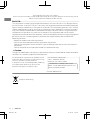 2
2
-
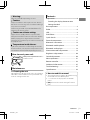 3
3
-
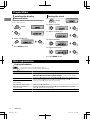 4
4
-
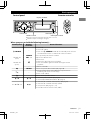 5
5
-
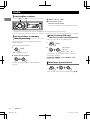 6
6
-
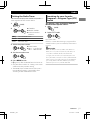 7
7
-
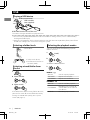 8
8
-
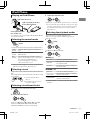 9
9
-
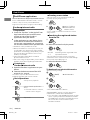 10
10
-
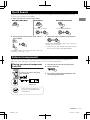 11
11
-
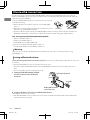 12
12
-
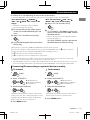 13
13
-
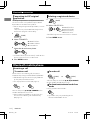 14
14
-
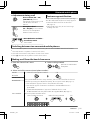 15
15
-
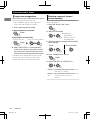 16
16
-
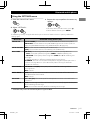 17
17
-
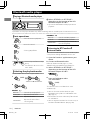 18
18
-
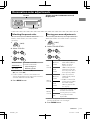 19
19
-
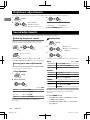 20
20
-
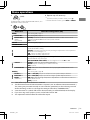 21
21
-
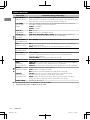 22
22
-
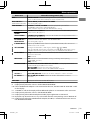 23
23
-
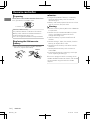 24
24
-
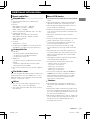 25
25
-
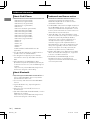 26
26
-
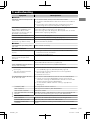 27
27
-
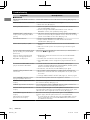 28
28
-
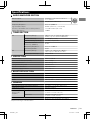 29
29
-
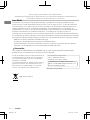 30
30
-
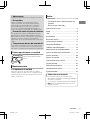 31
31
-
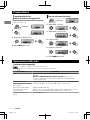 32
32
-
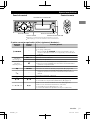 33
33
-
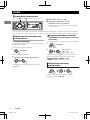 34
34
-
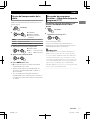 35
35
-
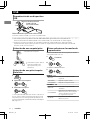 36
36
-
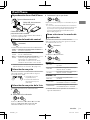 37
37
-
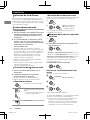 38
38
-
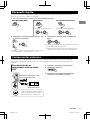 39
39
-
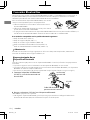 40
40
-
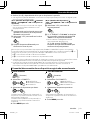 41
41
-
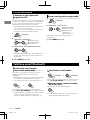 42
42
-
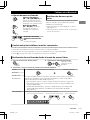 43
43
-
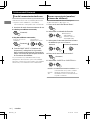 44
44
-
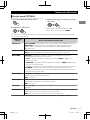 45
45
-
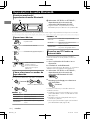 46
46
-
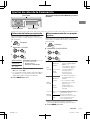 47
47
-
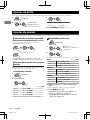 48
48
-
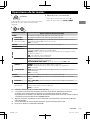 49
49
-
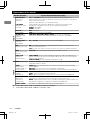 50
50
-
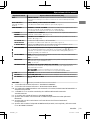 51
51
-
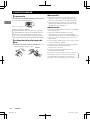 52
52
-
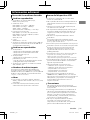 53
53
-
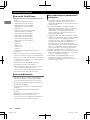 54
54
-
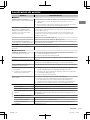 55
55
-
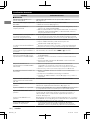 56
56
-
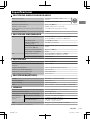 57
57
-
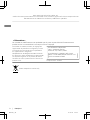 58
58
-
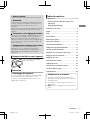 59
59
-
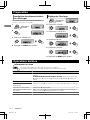 60
60
-
 61
61
-
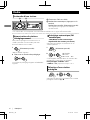 62
62
-
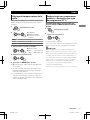 63
63
-
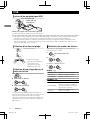 64
64
-
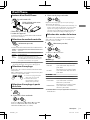 65
65
-
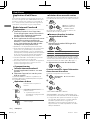 66
66
-
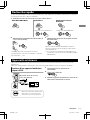 67
67
-
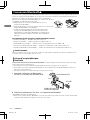 68
68
-
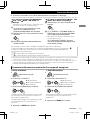 69
69
-
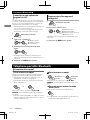 70
70
-
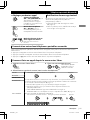 71
71
-
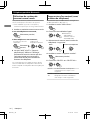 72
72
-
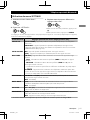 73
73
-
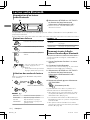 74
74
-
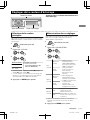 75
75
-
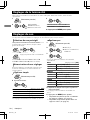 76
76
-
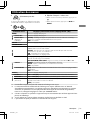 77
77
-
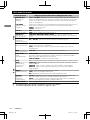 78
78
-
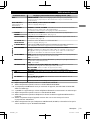 79
79
-
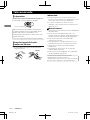 80
80
-
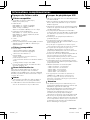 81
81
-
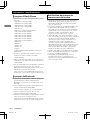 82
82
-
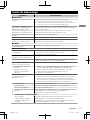 83
83
-
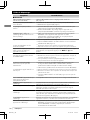 84
84
-
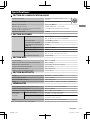 85
85
-
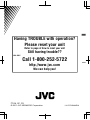 86
86
JVC KD-A735BT Manuel utilisateur
- Catégorie
- Récepteurs multimédia de voiture
- Taper
- Manuel utilisateur
dans d''autres langues
- English: JVC KD-A735BT User manual
- español: JVC KD-A735BT Manual de usuario
Documents connexes
-
JVC KW-HDR81BT Le manuel du propriétaire
-
JVC KW-R800BT Le manuel du propriétaire
-
JVC KD-X50BTE Le manuel du propriétaire
-
JVC KD-HDR71BT Manuel utilisateur
-
JVC KW-R600BT Le manuel du propriétaire
-
JVC KW-R500 Manuel utilisateur
-
JVC KD-X250BTE Le manuel du propriétaire
-
JVC KD-R50 Le manuel du propriétaire
-
JVC KDX40 Manuel utilisateur
-
JVC KW-R900BT Manuel utilisateur